Un ghid detaliat pentru schimbarea parolelor de e-mail pe iPhone
Este esențial să acordăm prioritate securității conturilor noastre de e-mail prin schimbarea regulată a parolelor. În calitate de utilizator iOS, puteți gestiona și actualiza ușor parolele de e-mail direct de pe iPhone. Dacă aveți nevoie de un tutorial detaliat despre cum să verificați și schimba parolele de e-mail pe un iPhone, citește această postare.
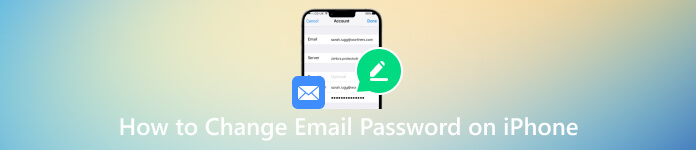
- Partea 1. Schimbați parola de e-mail pe iPhone
- Partea 2. Cel mai bun vizualizator de parole iPhone pentru a vedea parolele de e-mail
- Partea 3. Întrebări frecvente despre Cum să schimbați parola de e-mail pe iPhone
Partea 1. Cum să schimbați parola de e-mail pe iPhone
Puteți schimba parolele de e-mail pe un iPhone pentru a vă proteja împotriva accesului neautorizat. Actualizându-vă în mod regulat parola de e-mail, puteți îngreuna ca alte persoane să vă deturneze contul. În plus, vă puteți proteja mai bine informațiile personale și puteți asigura confidențialitatea și integritatea comunicărilor prin e-mail.
După cum am menționat mai sus, este simplu să schimbați parolele de e-mail pe iPhone. Puteți merge la Setări și puteți urma următorul ghid pentru a vă actualiza parola de e-mail.
Pasul 1Pentru a începe procesul de schimbare a parolei de e-mail pe iPhone, atingeți butonul Setări pentru a deschide aplicația pe ecranul de pornire. Derulați în jos și atingeți Parole opțiune. Vi se cere să vă identificați prin chip, amprentă sau o parolă digitală. Pasul 2Când ajungeți la interfața principală Parole, puteți gestiona toate conturile legate de iPhone, inclusiv conturile de e-mail. Găsiți și alegeți contul de e-mail pentru care doriți să schimbați parola. Pasul 3După selectarea contului de e-mail, veți fi direcționat către pagina de setări a contului. Aici veți găsi diverse opțiuni legate de contul dvs. de e-mail, inclusiv numele de utilizator, parola, descrierea contului și multe altele. Pasul 4Pentru a vă verifica parola de e-mail, găsiți și atingeți Parola parte. Vi se poate solicita să introduceți parola curentă sau să utilizați Face ID/Touch ID în scopuri de autentificare. Odată autentificat, veți putea vedea parola curentă.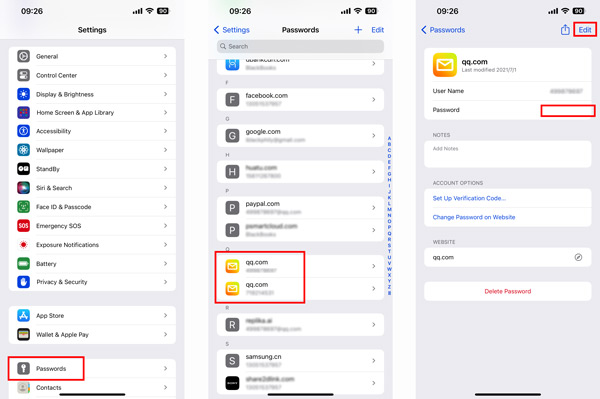 Pasul 5Atingeți Editați | × în colțul din dreapta sus pentru a vă schimba parola de e-mail pe un iPhone. Când creați o nouă parolă, este esențial să alegeți o combinație puternică și unică de caractere. Evitați să folosiți informații ușor de ghicit, cum ar fi numele dvs., data nașterii sau cuvinte comune. Atingeți Terminat pentru a vă confirma operația. iPhone-ul dvs. va actualiza apoi parola pentru contul dvs. de e-mail.
Pasul 5Atingeți Editați | × în colțul din dreapta sus pentru a vă schimba parola de e-mail pe un iPhone. Când creați o nouă parolă, este esențial să alegeți o combinație puternică și unică de caractere. Evitați să folosiți informații ușor de ghicit, cum ar fi numele dvs., data nașterii sau cuvinte comune. Atingeți Terminat pentru a vă confirma operația. iPhone-ul dvs. va actualiza apoi parola pentru contul dvs. de e-mail. Partea 2. Cel mai bun vizualizator de parole iPhone pentru a verifica parolele de e-mail salvate
Să presupunem că căutați un manager de parole de încredere pentru a vă asigura securitatea conturilor dvs. de e-mail și pentru a vizualiza parolele de e-mail salvate. În acest caz, puteți încerca cele populare imyPass iPhone Password Manager. Oferă o modalitate convenabilă de a vizualiza și gestiona parolele stocate pentru iPhone. Pe lângă parolele de e-mail, vă permite să gestionați parolele contului Apple, parolele Wi-Fi și diverse parole create în aplicații și browsere.
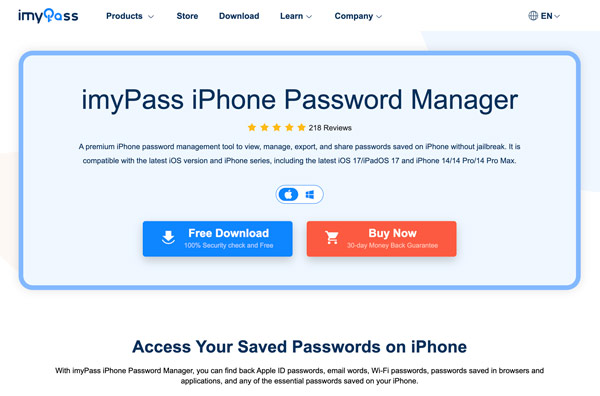
imyPass utilizează tehnici avansate de criptare pentru a stoca în siguranță parolele tale de e-mail, asigurându-se că acestea sunt protejate împotriva hackerilor și a accesului neautorizat. Generatorul său de parole încorporat vă ajută să creați parole puternice și unice pentru conturile dvs. de e-mail, îmbunătățindu-vă și mai mult securitatea. Cu interfața sa intuitivă și algoritmii de criptare avansați, imyPass se asigură că parolele iPhone sunt protejate împotriva accesului neautorizat.
Cum să utilizați imyPass pentru a gestiona parolele de e-mail pe iPhone
Pasul 1Descărcați și lansați cel mai bun vizualizator de parole de e-mail pe computerul dvs. Mac sau Windows. Conectați-vă iPhone-ul și faceți clic start pentru a scana toate tipurile de parole stocate pe dispozitivul iOS, inclusiv parolele de e-mail.
Dacă backup-ul iTunes este criptat, ar trebui să introduceți și să verificați parola. În timpul acestui pas, poate fi necesar să introduceți parola ecranului de blocare pe iPhone.
Pasul 2Când procesul de scanare se termină, toate parolele iPhone-ului dvs. vor fi listate în anumite tipuri în partea stângă, cum ar fi Cont de e-mail, ID Apple, Cont Wi-Fi, Parolă web și aplicație, Cod de acces pentru timp de ecran și multe altele. Pentru a vedea parolele de e-mail pe iPhone, faceți clic pe Cont de email opțiune. Pasul 3Pentru a vedea parola curentă a contului dvs. de e-mail, ar trebui să faceți clic pe ochi butonul de lângă el. Acest iPhone Password Manager vă permite, de asemenea, să faceți copii de rezervă și să exportați parolele iPhone stocate. Clic Export pentru a exporta parolele de e-mail selectate într-un fișier CSV.
Pasul 3Pentru a vedea parola curentă a contului dvs. de e-mail, ar trebui să faceți clic pe ochi butonul de lângă el. Acest iPhone Password Manager vă permite, de asemenea, să faceți copii de rezervă și să exportați parolele iPhone stocate. Clic Export pentru a exporta parolele de e-mail selectate într-un fișier CSV. 
Partea 3. Întrebări frecvente despre Cum să schimbați parolele de e-mail pe iPhone
Cum îmi pot schimba parola Gmail pe iPhone?
Deschideți Gmail pe iPhone și atingeți imaginea de profil. Atingeți butonul Gestionați contul dvs. Google și atingeți fila Informații personale. Acum, puteți derula în jos pentru a alege secțiunea Parolă. Atingeți butonul săgeată lateral pentru a vă schimba parola Gmail. Introduceți noua parolă și introduceți din nou pentru a o confirma. Atingeți butonul Schimbați parola pentru a confirma operația.
Cum să setați și să schimbați aplicația de e-mail implicită pe un iPhone?
Găsiți aplicația Setări pe ecranul de pornire al iPhone-ului și atingeți-o pentru a deschide. Derulați în jos meniul Setări și căutați secțiunea etichetată Mail. Atingeți-l pentru a accesa setările aplicației de e-mail. În setările de e-mail, atingeți opțiunea Aplicație de e-mail implicită. Pe ecran va apărea o listă de aplicații de e-mail instalate. Selectați aplicația de e-mail pe care doriți să o setați ca implicită. Va apărea o solicitare de confirmare, care vă va întreba dacă doriți să schimbați aplicația implicită de e-mail. Atingeți Schimbați aplicația sau Setați ca implicit pentru a confirma selecția.
Cum îți schimbi notificarea prin e-mail?
Accesați Setări și derulați în jos pentru a alege opțiunea Mail. Când accesați setările de e-mail, atingeți Notificări și asigurați-vă că opțiunea Permite notificări este activată. Acum, puteți atinge Personalizarea notificărilor și alegeți contul de e-mail care vă place pentru a-i personaliza setările de notificare. Puteți alege Alerte sau Insigne în funcție de nevoile dvs. Ajustați opțiunile aferente pentru a schimba sunetele e-mailului.
Cum să schimbi parolele Wi-Fi pe un iPhone?
Pentru a schimba parolele Wi-Fi pe un iPhone, deschideți aplicația Setări și accesați opțiunea Wi-Fi. Va afișa o listă de rețele Wi-Fi disponibile. Localizați rețeaua Wi-Fi pentru care doriți să schimbați parola. Atingeți butonul (i) de lângă numele rețelei pentru a accesa setările acesteia.
Atingeți opțiunea Uitați această rețea pentru a elimina rețeaua din rețelele salvate de iPhone. Reveniți la lista rețelelor Wi-Fi disponibile și selectați din nou aceeași rețea. Vi se va solicita să introduceți noua parolă Wi-Fi. Introduceți noua parolă Wi-Fi pentru rețea și atingeți Conectați-vă pentru a vă conecta la rețea cu parola actualizată.
Concluzie
Urmând ghidul detaliat de mai sus, puteți vizualiza și schimba cu ușurință parolele de e-mail direct de pe iPhone. Actualizarea regulată a parolelor de e-mail este o practică esențială pentru a spori securitatea diferitelor conturi online. Pentru mai multe întrebări despre cum să schimba parolele de e-mail pe iPhone, ne puteți trimite un mesaj.



